Google Chrome déploie un assistant d’écriture IA et d’autres fonctionnalités d’IA générative
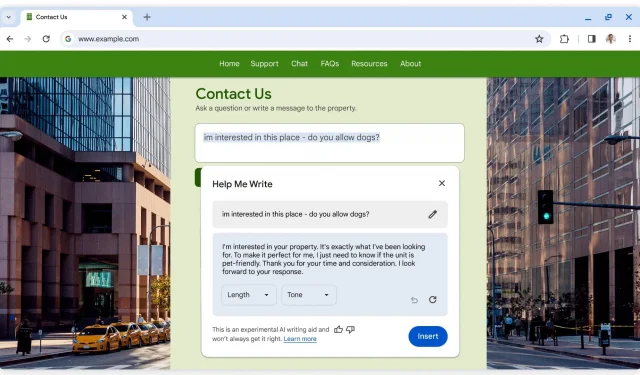
Le nouvel assistant de rédaction IA dans Chrome exploite le dernier modèle Gemini de Google pour vous aider à rédiger des avis en ligne, des demandes d’assistance, des listes de produits, etc.
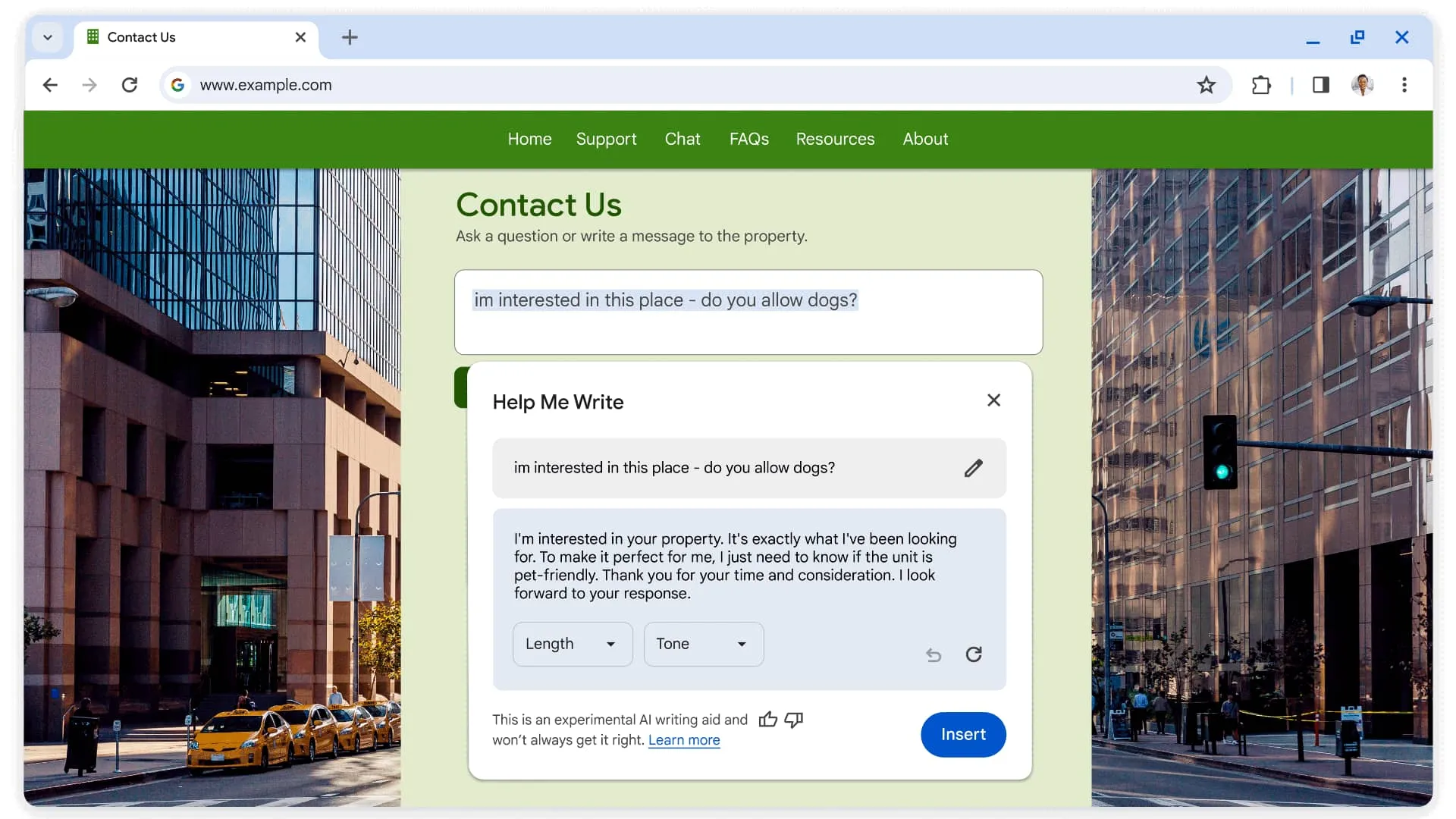
L’IA de Chrome demande une location d’appartement | Image : Google
Google affirme que l’assistant d’IA vous aidera à écrire avec plus de confiance sur le Web, « que vous souhaitiez laisser un avis bien rédigé sur un restaurant, rédiger un RSVP amical pour une fête ou faire une demande formelle concernant la location d’un appartement ».
Pour utiliser la nouvelle fonctionnalité, cliquez avec le bouton droit sur n’importe quel champ de texte d’une page Web dans Chrome, sélectionnez Aidez-moi à écrire dans le menu et écrivez une courte invite du type « Je suis intéressé par cet endroit – autorisez-vous les chiens » et l’IA se développera automatiquement. il. Consultez l’aide de Chrome pour plus d’informations sur l’utilisation de l’assistant d’écriture AI dans Chrome.
Les fonctionnalités d’IA de Chrome sont actuellement disponibles en tant qu’expériences publiques et sont désactivées par défaut. Avant de pouvoir les utiliser, vous devez activer l’IA expérimentale.
Comment activer les fonctionnalités expérimentales d’IA dans Google Chrome
Avant d’activer l’IA générative dans Chrome, assurez-vous d’être connecté avec votre compte Google. Ensuite, cliquez sur le menu à trois points dans le coin supérieur droit, choisissez Paramètres dans le menu et sélectionnez IA expérimentale dans la barre latérale.
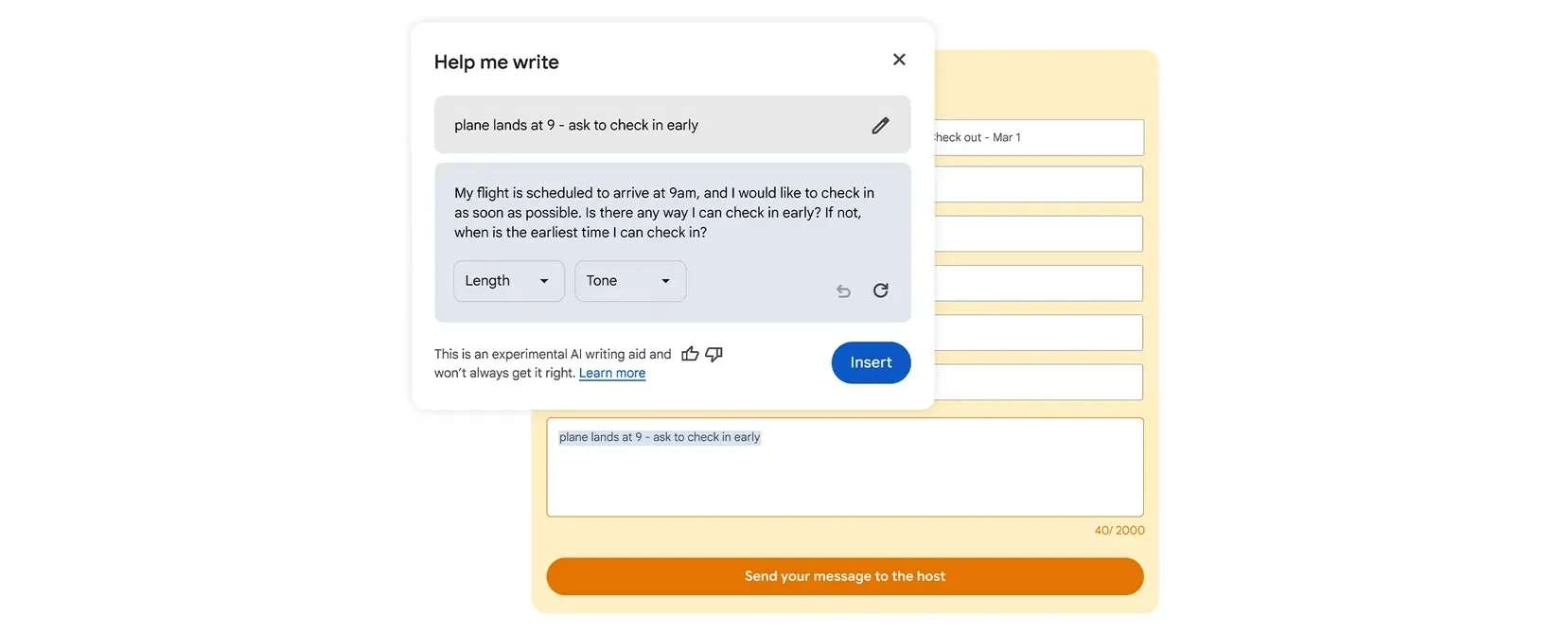
Dites bonjour à Help Me Write, l’assistant d’écriture IA de Chrome | Image : Google
Gardez à l’esprit que vous ne verrez pas cette option si vous n’avez pas installé la dernière version de Chrome, si vous ne vivez pas aux États-Unis, si vous avez moins de 18 ans ou si vous disposez d’un compte Google professionnel ou éducatif. Vous pouvez déclencher manuellement une mise à jour de Chrome en choisissant À propos de Google Chrome dans le menu Chrome .
Le blog de Google a déclaré le mois dernier que les fonctionnalités d’IA générative ci-dessus seraient déployées sur Chrome pour macOS et Windows « au cours des prochains jours ». Le message de suivi de Google a confirmé aujourd’hui que Chrome v122 inclut Help Me Write sur les PC Mac et Windows, à partir des États-Unis en anglais.
Utiliser l’IA pour créer des thèmes Chrome
Chrome prend en charge des thèmes qui modifient l’apparence de votre navigateur, que vous pouvez télécharger depuis le Chrome Web Store. Et désormais, Chrome prend en charge les thèmes générés par l’IA. Ouvrez un nouvel onglet et cliquez sur Personnaliser Chrome en bas (disponible uniquement sur le navigateur de bureau avec le moteur de recherche défini sur Google), puis choisissez Changer de thème à droite et cliquez sur Créer avec l’IA .
Personnalisez les options ici pour que Chrome génère un thème en fonction du sujet, de l’ambiance, du style visuel et de la couleur que vous avez choisis. Consultez l’aide de Chrome pour plus d’informations. Cette fonctionnalité s’appuie sur le même modèle de diffusion texte-image que celui utilisé par les téléphones Android 14 et Pixel 8 pour créer des fonds d’écran génératifs d’IA.
Demandez à l’IA d’organiser vos groupes d’onglets
Vous pouvez regrouper les onglets Chrome et leur attribuer un nom et une couleur personnalisés. C’est pratique si vous travaillez sur plusieurs projets ou si vous souhaitez simplement séparer vos onglets de travail de vos onglets privés. Au lieu de créer manuellement des groupes d’onglets dans Chrome , pourquoi ne pas demander à l’IA de les organiser intelligemment pour vous ?
Chrome suggère des groupes d’onglets en fonction de vos onglets ouverts. Cliquez avec le bouton droit sur n’importe quel onglet et choisissez Organiser les onglets similaires dans le menu ou appuyez sur la flèche déroulante à gauche de vos onglets. Chrome suggérera le nom et même les emoji de ce groupe d’onglets. Plus d’informations sur l’organisateur d’onglets alimenté par l’IA sont disponibles dans l’aide de Chrome .
Laisser un commentaire